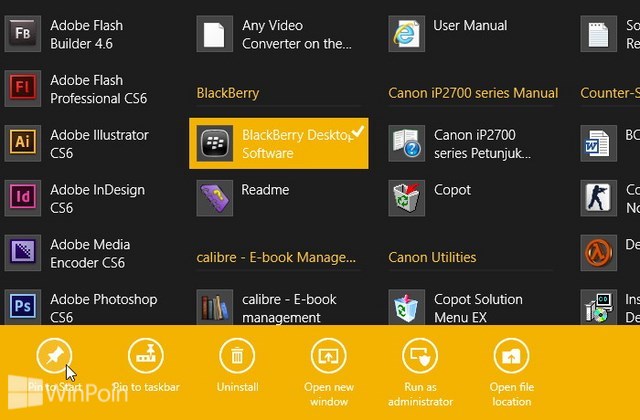Pernah suatu ketika kamu tanpa sadar mematikan atau melakukan restart komputer, padahal masih ada kerjaan atau tugas yang belum kamu simpan. Ini tentu akan sangat merugikan bagi kamu yang sudah akan menyelesaikan tugas atau kerjaan tersebut. Untuk itu WinPoin akan memberikan tutorial untuk kamu, cara membatalkan restart atau shut down di Windows. Kita akan membuat shortcut yang berisi perintah untuk membatalkan proses shut down atau restart.
Cara Membatalkan Restart atau Shut Down di Windows
Pertama-tama klik kanan pada desktop dan klik New>Shortcut.

Kemudian setelah itu isikan kolom browse dengan perintah shutdown.exe -a dan klik Next.

Setelah itu beri nama shortcut sesuai dengan keinginan kamu, WinPoin memberikan nama Abort dan klik Finish.

Lalu ubah icon dari shortcut Abort tadi supaya terlihat lebih keren, caranya klik kanan pada icon Abort dan pilih Properties.

Setelah itu klik tab Shortcut dan klik Change Icon untuk mengganti gambar icon.

Kemudian klik browse pada windwo Change Icon, cari dan buka alamat folder dan file di bawah ini:
%windir%\System32\imageres.dll

Setelah pilih gambar icon yang kamu inginkan dan terakhir klik Apply dan OK.
Sekarang kamu sudah membuat shorcut yang bisa membatalkan proses dari shut down dan restart di Windows. Ketika kamu sudah mengklik tombol shutdown, klik icon Abort dengan cepat sehingga akan membatalkan proses shut down dan restart yang kamu lakukan.
Catatan Penulis : WinPoin sepenuhnya bergantung pada iklan untuk tetap hidup dan menyajikan konten teknologi berkualitas secara gratis — jadi jika kamu menikmati artikel dan panduan di situs ini, mohon whitelist halaman ini di AdBlock kamu sebagai bentuk dukungan agar kami bisa terus berkembang dan berbagi insight untuk pengguna Indonesia. Kamu juga bisa mendukung kami secara langsung melalui dukungan di Saweria. Terima kasih.
![Inilah Iklan Nokia Lumia 925 yang Menyeramkan [Video]](https://winpoin.com/wp-content/uploads/2013/06/iklanseramlumia925.jpeg)